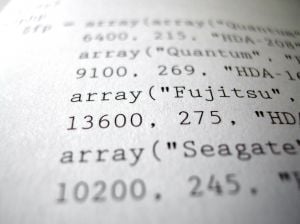3 scripts utiles pour modifier les paramètres de proxy dans Internet Explorer et Microsoft Edge
Êtes-vous inquiet pour votre identité en ligne ? L’une des choses que les gens font pour protéger leur identité en ligne est d’utiliser des serveurs proxy. Les serveurs proxy anonymes cachent votre adresse IP réelle, ce qui est utile si vous ne pouvez pas accéder à différents sites ou si vous avez besoin de plus de confidentialité.
Pourtant, changer manuellement les paramètres de proxy de votre navigateur en fonction de l’emplacement (que ce soit votre domicile ou votre bureau) peut rapidement devenir fastidieux. Pour gagner du temps, vous pouvez utiliser un script pour modifier les paramètres de proxy sur Windows 10.
Ne vous inquiétez pas si vous n’êtes pas programmeur, cela nécessite juste un peu de connaissances. Avec ces trois scripts utiles, vous pouvez facilement modifier les paramètres proxy de votre navigateur.
Configurer manuellement le serveur proxy
Avant de discuter des moyens d’automatiser les ordinateurs par le biais de scripts, examinons rapidement comment les gens peuvent le faire manuellement. Peut-être savez-vous déjà comment tester la vitesse de votre réseau domestique – l’une des premières choses que vous devriez vérifier si vous rencontrez des problèmes avec votre connexion Internet.
Cependant, tout le monde n’a pas exploré les paramètres de son réseau local (LAN) sur Internet Explorer ou Microsoft Edge.
En règle générale, vous souhaiterez définir vos paramètres de proxy sur Paramètres de détection automatique Lorsque vous êtes chez vous ou dans un point d’accès public. Cependant, au travail, vous devez configurer un serveur proxy. Selon que vous utilisez Internet Explorer ou Microsoft Edge, la façon dont vous le configurez varie.
Faire une vidéo du jour
Vérifier les paramètres du serveur proxy sur Internet Explorer
Suivez les étapes ci-dessous pour accéder aux paramètres du serveur proxy sur Internet Explorer :
- Ouvrez Internet Explorer.
- selon Alt+X et faites défiler jusqu’à Options Internet.
- Cliquez sur l’onglet Connexions.
- selon Bouton des paramètres LAN.
- Modifiez les paramètres du serveur proxy selon vos besoins.
Dans les paramètres du réseau local (LAN), vous pouvez activer ou désactiver le serveur proxy. Il s’agit du paramètre à activer lorsque vous passez de votre réseau domestique à votre réseau professionnel. Il peut également être utilisé si vous souhaitez passer à une exécution sous un serveur IP anonyme « caché ».
Vérifier les paramètres du serveur proxy sur Microsoft Edge
Contrairement à Internet Explorer, Microsoft Edge gère ses paramètres de proxy dans les paramètres réseau et Internet de Windows 10. Pour accéder le plus rapidement possible aux options du serveur proxy de Microsoft Edge, procédez comme suit :
- Appuyez sur le bouton Démarrer de Windows.
- selon icône d’engrenage Ouvrez Paramètres.
- Cliquez sur Réseau et Internet.
- Dans la barre latérale gauche, cliquez sur agissant.
- Ajustez vos paramètres de proxy selon vos besoins.
Paramètres de registre proxy
Comme alternative, vous pouvez également trouver ces paramètres de proxy dans l’éditeur de registre (tapez Éditeur de registre pour exécuter l’application). C’est ce que vous voulez que le script proxy modifie. En modifiant les paramètres du registre, vous modifiez en fait ces paramètres dans la fenêtre Paramètres LAN.
Si vous avez encore des questions sur ce qu’est un serveur proxy, il peut être utile de revoir ces scripts avant de vous y plonger.
Trois façons de modifier les paramètres de proxy à l’aide de VBScript
Lorsque vous utilisez le script, il vous suffit de basculer ces paramètres quand et où vous le souhaitez. Les scripts couvriront trois scénarios, mais vous pouvez modifier le code à votre guise. Vous pouvez placer le script dans le dossier de démarrage afin qu’il démarre lorsque vous démarrez l’ordinateur, ou vous pouvez exécuter le script lorsque vous souhaitez que l’ordinateur définisse automatiquement les paramètres IP corrects.
Trois façons d’exécuter ces scripts incluent :
- Il invite l’utilisateur à activer un proxy anonyme pour accéder à Internet.
- Il invite l’utilisateur à saisir le nom du serveur proxy qu’il souhaite utiliser.
- Il vérifie automatiquement si vous êtes chez vous (ou non) et définit les paramètres de proxy appropriés.
L’avantage de Windows Scripting Host est que chacune de ces options n’est pas difficile à trouver.
1. Demandez à l’utilisateur d’activer le serveur proxy
Le script affichera une boîte de message demandant à l’utilisateur s’il souhaite utiliser un serveur proxy. Si c’est le cas, le script activera le serveur proxy et renseignera le serveur proxy anonyme codé en dur.toi besoin Ajustez le script pour utiliser votre proxy anonyme.
Cela dit, voici à quoi ressemble le script. Assurez-vous de trouver l’adresse et le port de l’espace réservé (http://www.youareanonymous.com:80) et remplacez-le ci-dessous.
option explicite
Dim valUserIn
dim objShell, RegLocate, RegLocate1
set objShell = WScript.CreateObject(« WScript.Shell »)
Passez à l’étape suivante en cas d’erreur
valUserIn = MsgBox(« Utiliser un proxy invisible ? »,4, »Sélection invisible »)
si valUserIn=vbOui alors
RegLocate = « HKEY_CURRENT_USERSoftwareMicrosoftWindowsCurrentVersionInternet SettingsProxyServer »
objShell.RegWrite RegLocate, »http://www.youareanonymous.com:80″, »REG_SZ »
RegLocate = « HKEY_CURRENT_USERSoftwareMicrosoftWindowsCurrentVersionInternet SettingsProxyEnable »
objShell.RegWrite RegLocate, »1″, »REG_DWORD »
MsgBox « Proxy caché activé »
autre
RegLocate = « HKEY_CURRENT_USERSoftwareMicrosoftWindowsCurrentVersionInternet SettingsProxyServer »
objShell.RegWrite RegLocate, »0.0.0.0:80″, »REG_SZ »
RegLocate = « HKEY_CURRENT_USERSoftwareMicrosoftWindowsCurrentVersionInternet SettingsProxyEnable »
objShell.RegWrite RegLocate, »0″, »REG_DWORD »
MsgBox « Le proxy caché est désactivé »
Au cas où
WScript.ExitWScript.Exit
Copiez et collez simplement le script ci-dessus dans un fichier de bloc-notes vierge. Utilisez ensuite .VB extension (c’est-à-dire ask_user.vbs). Lorsque vous l’exécuterez, vous verrez l’invite suivante.
« Oui » chargera le proxy spécifié en tant que serveur proxy et définira « ProxyEnable » sur 1. « Non » définit le proxy sur la valeur par défaut (tous les zéros) et désactive le paramètre de proxy.
2. Invitez l’utilisateur à taper proxy
Une autre façon consiste à demander à l’utilisateur le serveur exact qu’il souhaite utiliser. Cela permet la flexibilité de continuer à changer le serveur proxy sans modifier le script lui-même. Changez simplement la commande « MsgBox » dans le code d’origine en « InputBox ».
option explicite
Dim valUserIn
dim objShell, RegLocate, RegLocate1
set objShell = WScript.CreateObject(« WScript.Shell »)
Passez à l’étape suivante en cas d’erreur
valUserIn = Inputbox(« Veuillez saisir le serveur proxy que vous souhaitez utiliser. », »Un serveur proxy est requis »)
RegLocate = « HKEY_CURRENT_USERSoftwareMicrosoftWindowsCurrentVersionInternet SettingsProxyServer »
objShell.RegWrite RegLocate,valUserIn, »REG_SZ »
RegLocate = « HKEY_CURRENT_USERSoftwareMicrosoftWindowsCurrentVersionInternet SettingsProxyEnable »
objShell.RegWrite RegLocate, »1″, »REG_DWORD »
MsgBox « Proxy activé »
WScript.ExitWScript.Exit
Collez à nouveau le contenu dans le Bloc-notes et utilisez .VB remettre à plus tard. Lorsque vous l’enregistrez en tant que fichier .vbs et que vous l’exécutez, la fenêtre suivante apparaît.
Entrez simplement votre serveur proxy préféré, cliquez sur OK et vos paramètres Internet seront automatiquement mis à jour.
3. Définir les paramètres de proxy en fonction de l’emplacement
Le script suivant est un peu plus flexible, donc c’est aussi un peu plus long. Mais ce qu’il peut faire, c’est vérifier votre adresse IP actuelle. Il n’utilisera pas le serveur proxy s’il se trouve dans la plage attendue lorsque vous utilisez votre IP domestique.
Si vous ne semblez pas être sur votre IP domestique typique, il configure automatiquement votre Internet avec un serveur proxy que vous pouvez coder en dur dans votre script. Copiez simplement ce script dans un fichier bloc-notes et enregistrez-le avec une extension .vbs pour l’essayer.
option explicite
Dim valUserIn
dim objShell, RegLocate, RegLocate1
dim objRemXML
dim objMyIP
Adresse IP de la barre noire
dim strNom d’hôte
dim strHomeDomain
Passez à l’étape suivante en cas d’erreur
set objShell = WScript.CreateObject(« WScript.Shell »)
Passez à l’étape suivante en cas d’erreur
Constante cstrShowMyIP = « http://www.showmyip.com/xml/ »
set objRemXML = CreateObject(« Microsoft.XMLDOM »)
objRemXML.async=Faux
objRemXML.load(cstrShowMyIP)
‘ Obtenir notre adresse IP
Set objMyIP = objRemXML.selectSingleNode(« /ip_address/ip »)
strIPAddress = objMyIP.text
‘ imprimer les informations
strHomeDomain = gauche(strIPAddress,6)
si strHomeDomain = « 69.161 » alors
RegLocate = « HKEY_CURRENT_USERSoftwareMicrosoftWindowsCurrentVersionInternet SettingsProxyServer »
objShell.RegWrite RegLocate, »0.0.0.0:80″, »REG_SZ »
RegLocate = « HKEY_CURRENT_USERSoftwareMicrosoftWindowsCurrentVersionInternet SettingsProxyEnable »
objShell.RegWrite RegLocate, »0″, »REG_DWORD »
MsgBox « Le proxy caché est désactivé »
autre
RegLocate = « HKEY_CURRENT_USERSoftwareMicrosoftWindowsCurrentVersionInternet SettingsProxyServer »
objShell.RegWrite RegLocate, »http://www.youareanonymous.com:80″, »REG_SZ »
RegLocate = « HKEY_CURRENT_USERSoftwareMicrosoftWindowsCurrentVersionInternet SettingsProxyEnable »
objShell.RegWrite RegLocate, »1″, »REG_DWORD »
MsgBox « Proxy caché activé »
Au cas où
‘ finir
définir objMyIP=Aucun
définir objRemXML=Aucun
WScript.ExitWScript.Exit
Lorsque vous l’exécutez à la maison, il reconnaît votre IP personnelle et désactive les proxys anonymes.
Si vous êtes sur un point d’accès public, il reconnaîtra l’adresse IP externe et activera le proxy furtif. N’oubliez pas de changer le proxy d’espace réservé car il s’agit d’un code plus long.
Utilisation du script de l’agent Windows 10
Ce ne sont là que quelques exemples des types d’automatisation que vous pouvez implémenter sur un PC Windows à l’aide de Windows Scripting Host. Vous n’avez pas besoin d’être un programmeur expert ! Apprenez simplement quelques commandes dans ces scripts et vous pourrez vraiment faire de la magie.
Cependant, si vous n’êtes pas prêt à utiliser le proxy via un script, il existe d’autres options. Découvrez nos meilleurs proxys Web pour le contenu géo-restreint et la confidentialité en ligne. Si vous ne voulez pas faire face à la pression des scripts, il vous suffit d’utiliser votre navigateur.
A propos de l’auteur